UbuntuにMySQLをインストールして設定する方法
MySQLは、オープンソースで強力な、広く使用されているリレーショナルデータベース管理システム(RDBMS)であり、データを単一または複数のデータテーブルに編成し、データタイプを相互に関連付けることができます。構造化照会言語(SQL)はRDBMSと連携し、大量のデータを保存または管理したい場合は、リレーショナルデータベースとSQLのサービスを利用します。
この記事では、Ubuntu18.04サーバーでMySQLを構成する方法を示します。また、認証を有効にしてからサービス管理を有効にする方法についても説明します。最後に、サービスをテストして構成が成功したことを確認する方法も学習します。
ステップ1:MySQLクライアントのインストール
mysql-clientをインストールします サーバーにリモート接続するには:
sudo apt install mysql-client -yクライアントのバージョンをチェックして、インストールが成功したかどうかを確認します。
mysql -V出力:
mysql Ver 8.0.28-0ubuntu0.20.04.3 for Linux on x86_64 ((Ubuntu))これで、次のコマンドを使用して、MySQLサーバーとのリモート接続を確立できます。
mysql -u <username> -p <password>-h HOSTNAME_OR_IPステップ2:MySQLサーバーのインストール
MySQLをインストールする前に、Ubuntuサーバーが正しくインストールおよび構成されていることを確認してください。 Ubuntu 18.04サーバーは、デフォルトで、リポジトリに最新のMySQLバージョン5.7を含んでいます。 aptコマンドを使用して、リポジトリからシステムパッケージを次のように更新します。
sudo apt update次に、次のコマンドを使用してMySQLサーバーパッケージをインストールします。
sudo apt install mysql-server -yステップ3:MySQL構成
サイバーセキュリティの脅威が持続するこの時代では、サーバーのインストールが成功した後、デフォルトのオプションを変更するのが標準です。このセクションでは、リモートルートログインやデフォルトのユーザーアカウントなどの安全でないデフォルトオプションを排除するためのMySQLサーバー構成について説明します。MySQLは、単純なセキュリティスクリプトを実行することですべての変更を自動的に行うことで、このタスクを容易にします。
sudo mysql_secure_installationスクリプトは、MySQLのデフォルトのセキュリティを変更するために「はい」または「いいえ」の回答を要求する複数のオプションを要求します。たとえば、パスワードを検証するプラグインを設定する場合は、最初のプロンプトではいと答えます。 続行します。
次のプロンプトでは、MySQLrootユーザーアカウントのパスワードを設定するように求められます。 Validate Passwordプラグインを有効にすると、3つのレベルのパスワードセキュリティポリシーと長さに対してパスワード強度を設定できることに気付くでしょう。
パスワード強度を設定するために選択する番号を入力します。次に、システムは次のように、新しいパスワードを設定し、確認のために再入力するように求めます。
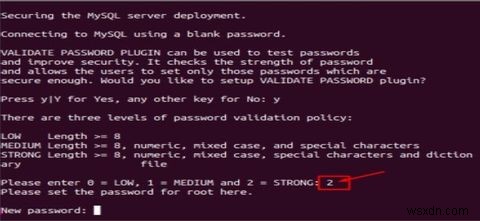
パスワードを設定すると、強度が表示され、さらに続行するかどうかを尋ねられます。

これで、後続の質問が表示されます:
- 匿名のテストユーザーを削除するには
- rootユーザーからのリモートログインを無効にする
- テストデータベースを削除します
- 特権テーブルをリロードしてすべての変更を保存します
Yと入力します デフォルト設定を続行してセキュリティルールを設定します。
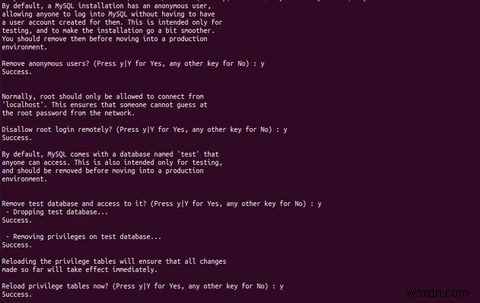
古いバージョンのMySQL(5.7.6より前)では、データベースディレクトリを手動で初期化する必要があります。それ以降のバージョンでは、次のコマンドを実行します。
mysqld –initializeステップ4:MySQLユーザー認証の調整
MySQLユーザーアカウントのパスワードを確立するかどうかに関係なく、デフォルトの認証設定では、接続確立中のパスワードの使用が無効になります。代わりに、 auth_socketを使用してユーザーを自動的に認証します プラグイン。プラグインは使いやすさの点で優れた機能ですが、リモートクライアントからデータベースにアクセスする場合は実用的ではありません。
パスワードなしでデータベースにアクセスすると、外部プログラムからアクセスすると作業プロセスが複雑になるため、このセクションでは、接続の確立時にユーザーを認証する2つの方法を要約します。
1。パスワードによるrootユーザー認証
パスワードによるユーザー認証を確実にするために、プラグインを「 auth_socket」から変更できます。 "から"mysql_native_password 。"この目的のために、 sudo mysqlを使用してMySQLプロンプト画面を開きます。 次のように、ユーザー認証に使用されているプラグインをコマンドして確認します。
SELECT user,authentication_string,plugin,host FROM mysql.user;
上のスクリーンショットは、ルートクライアントが「auth_socket」プラグインを使用して自身を認証していることを示しています。ルートクライアント認証をパスワードで初期化するには、ALTERUSERステートメントを使用して「mysql_native_password」プラグインを設定します。
ALTER USER 'root'@'localhost' IDENTIFIED WITH mysql_native_password BY 'password';上記の変更を次のように保存します:
FLUSH PRIVILEGES;「FLUSHPRIVILEGES」MySQLステートメントは、ALTER、INSERT、UPDATE、およびDELETE句によって行われたデータベーステーブルへの変更を保存します。
ここで、各ユーザーが使用する認証戦略を確認し、「auth_socket」プラグインがルートクライアントによって使用されていないことを確認するには、次のコマンドを再実行します。
SELECT user,authentication_string,plugin,host FROM mysql.user;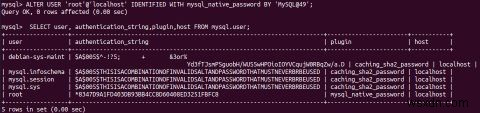
これで、rootユーザーは次のコマンドを使用して認証することでサーバーに接続できます。
sudo mysql -u root -p2。専用ユーザーを作成する
mysql_native_passwordを使用せずに認証を有効にする別の方法は、次のように専用ユーザーを作成することです。
sudo mysql新しいアカウントを作成し、すべての権限を付与して、新しいユーザーに管理レベルの制御を割り当てます。次に、MySQLプロンプトを終了します。これを実現するには、次のSQLクエリを1つずつ実行します。
CREATE USER 'ubuntu'@'localhost' IDENTIFIED BY 'password';
GRANT ALL PRIVILEGES ON *.* TO 'ubuntu'@'localhost' WITH GRANT OPTION;
exit
systemctlを使用したMySQLサービスの管理とテスト
systemctl enable を使用して、Ubuntuサーバーの起動時に実行するようにサービスを設定します 次のようにコマンドを実行します:
sudo systemctl enable mysqlさらに、次のように入力して、サーバーが稼働していることをテストできます。
sudo systemctl status mysqlまたは
sudo systemctl status mysql.service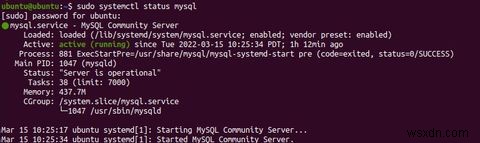
サービスはMySQLのインストール後に自動的に実行されますが、実行されない場合は、次のコマンドを使用してサービスを開始できます。
sudo systemctl start mysqlUbuntuでのMySQLサーバーの使用開始
MySQLは、オープンソースで、ユーザーフレンドリーで、スケーラブルで、堅牢なデータベース管理システムです。その上、それはLAMP/LEMPスタックモデルまたはWebアプリケーションテクノロジーの不可欠な部分です。このリレーショナルデータベース管理システム(RDBMS)は、最新バージョンでの簡単なインストールと簡単な構成を提供します。
この記事では、MySQLの仕組みを学び始めるのに役立つ基本的なMySQLセットアップを構築する方法について説明します。また、デフォルト設定の抜け穴を回避するための、構成における初期の重要なセキュリティ対策についても説明します。 MySQLのセキュリティ保護について詳しくは、高度なセキュリティのヒントをご覧ください。
-
UbuntuでPlankDockをダウンロード、インストール、構成する方法
Macはランチャードックを普及させたかもしれませんが、それが完成したのはLinuxです。 Plankのようなアプリを使用すると、デスクトップにそのようなドックを配置できます。そこから、お気に入りのアプリを起動したり、アクティブなアプリを調整したり、役立つ情報を確認したりできます。 PlankをUbuntuにインストール、使用、構成して、お気に入りのアプリにすばやくおしゃれにアクセスできるようにする方法を見てみましょう。 インストール UbuntuまたはMintのような互換性のあるディストリビューションを使用している場合は、デフォルトのリポジトリにPlankがあります。オンボードにするには、
-
Ubuntu20.04にフォントをインストールする方法
ほとんどの人は、Ubuntuの最新バージョンに付属しているフォントのコレクションを「十分すぎる」と考えるでしょう。ただし、他の人は、自分の仕事の中で(はるかに)もっと多くを必要とするかもしれません。そして、より多くの選択肢が欲しいという人もいます。あなたもUbuntu20.04にもっと多くのフォントをインストールしたいのなら、読んでください。これはまさにこのチュートリアルが取り組んでいることです。 主力:Microsoftコアフォント インストーラーが利用可能である限り、Microsoftのコアフォントは、Linuxインストールへのフォントの追加に関するすべてのチュートリアルで機能します。そ
